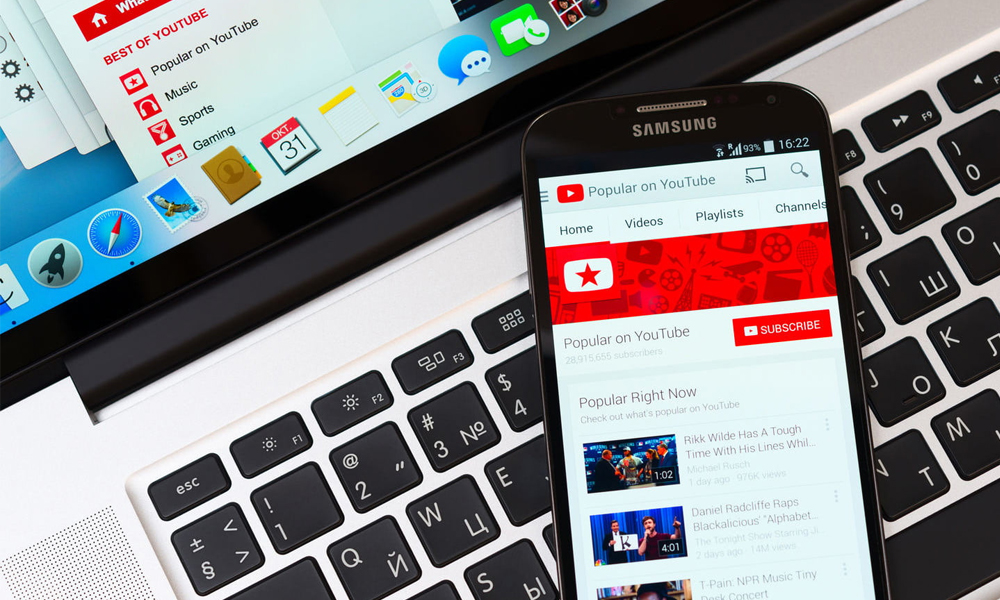Kamu sudah memiliki channel YouTube? Mau coba ganti nama channel kamu? Maka pas banget baca artikel ini guys.
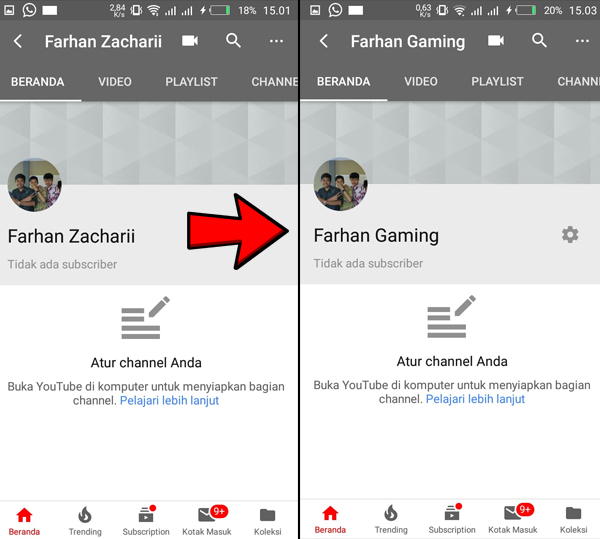
Nama Channel Berhasil Diganti
Tentunya cara mengganti nama channel YouTube itu sangat mudah, bahkan bisa dilakukan melalui smartphone kamu loh.
Jadi daripada pusing-pusing membuat channel baru, ada baiknya kamu untuk mengganti nama channel saja ya.
So, daripada lama-lama lagi, yuk langsung kita simak aja cara mengganti nama channel YouTube dengan cepat dan mudah.
Ganti Nama Channel YouTube
Ganti Nama YouTube Channel dengan Cara Berikut ini!
Selain melalui smartphone, kita juga mau kasih tau kamu cara mengganti nama channel YouTube melalui PC juga guys.
1. Cara Ganti Nama Channel YouTube Melalui Smartphone
Tentunya dengan cara yang satu ini cukup mudah guys. Tidak perlu membuka komputer atau laptop kamu untuk melakukannya. Jadi langsung aja berikut langkah-langkahnya:
- Buka aplikasi YouTube yang ada di smartphone kamu. Selanjutnya klik icon Akun kamu yang ada di pojok kanan atas.
Klik Icon Akun
- Pilih menu “Channel Saya“.
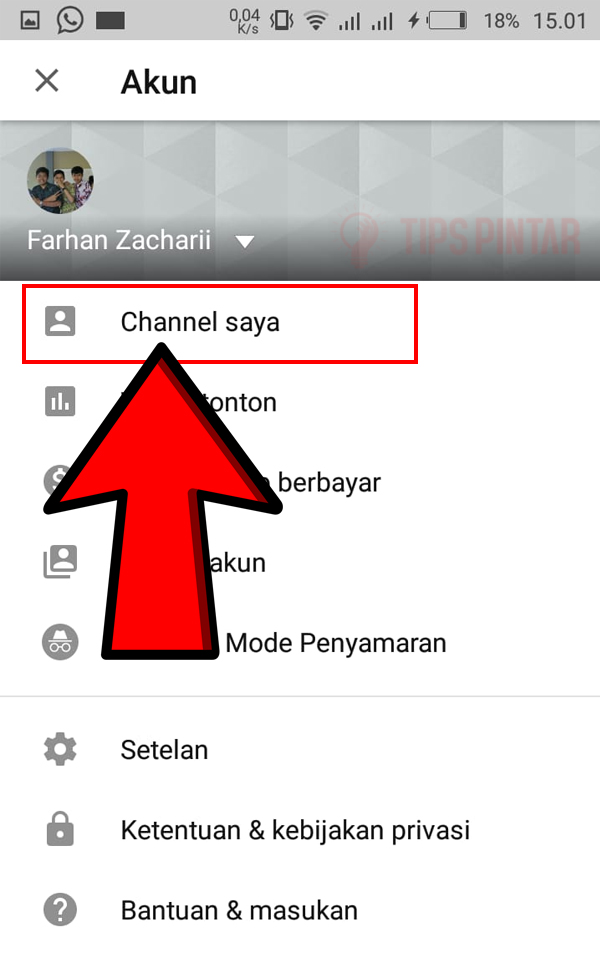
Masuk ke Menu Channel Saya
- Klik icon Setelan
yang ada di samping nama channel kamu.
Pilih Icon Gear
- Pada bagian Nama, kamu pilih icon Edit
untuk mengubah nama.
Pilih Icon Pena untuk Ganti Nama
- Ubah Nama Depan dan Nama Belakang untuk digunakan pada nama channel YouTube. Jika sudah pilih “Oke“.
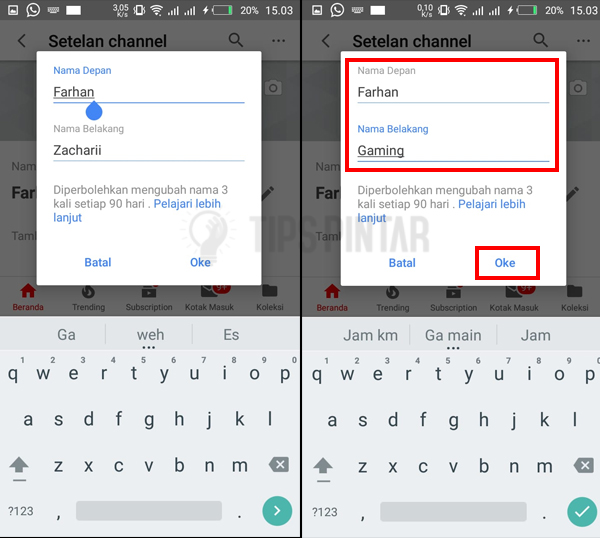
Ganti Nama
- Maka secara otomatis, nama channel YouTube kamu akan berubah.
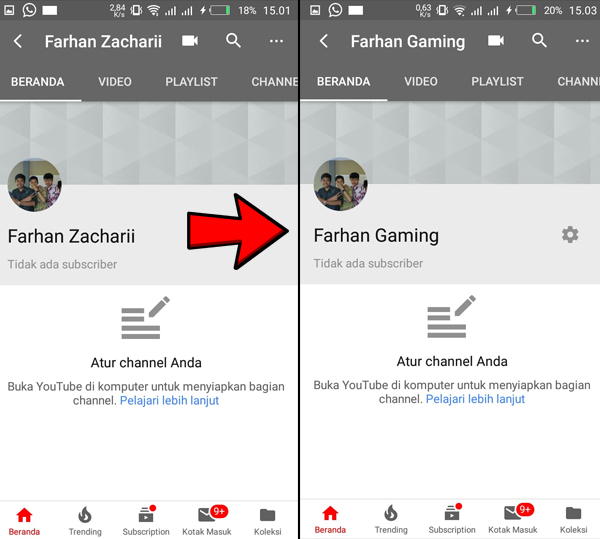
Nama Channel Berhasil Diganti
CATATAN!
- Mengganti nama YouTube hanya dapat kamu lakukan sebanyak 3 kali setiap 90 hari.
Baca Juga: Cara Memperbaiki YouTube yang Tidak Bisa Memutar Video
2. Cara Mengganti Nama Channel YouTube Melalui PC
Berikut ini cara mengganti nama channel YouTube melalui PC guys. Cukup simple juga sih untuk melakukannya, yuk langsung disimak aja caranya berikut ini:
- Buka situs YouTube. Lalu klik icon akun YouTube kamu.
Klik Icon Akun YouTube
- Masuk ke menu “Setelan“.
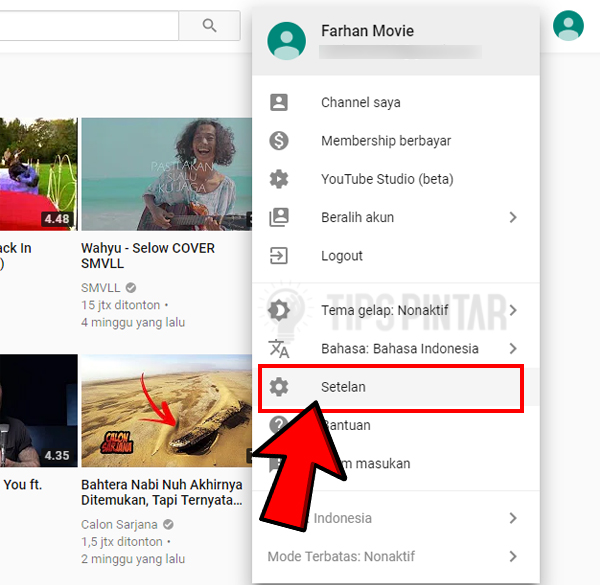
Masuk ke Menu Setelan
- Pada menu Akun, kamu pilih “Edit di Google“.
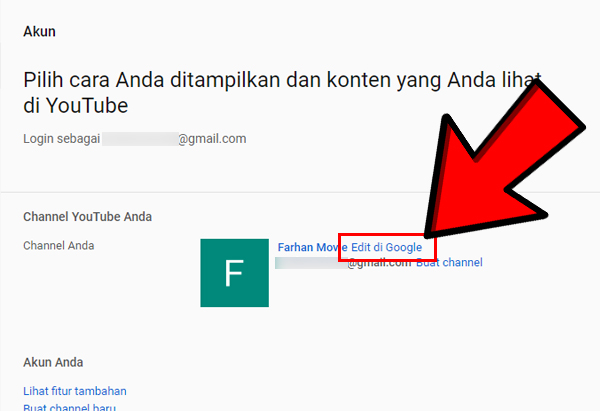
Pilih Edit di Google
- Akan muncul tab baru yang berisi form pengubahan nama channel. Isikan Nama Depan dan Nama Belakang. Jika sudah, klik “Oke“.
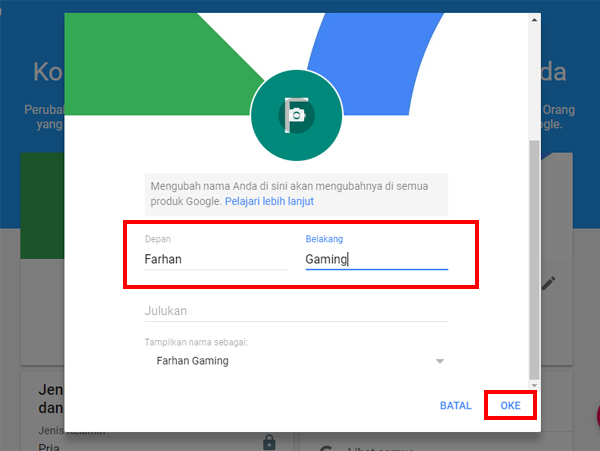
Ganti Nama
- Nantinya akan muncul pop-up untuk mengkonfirmasi pergantian nama. Klik saja “Ganti Nama“.
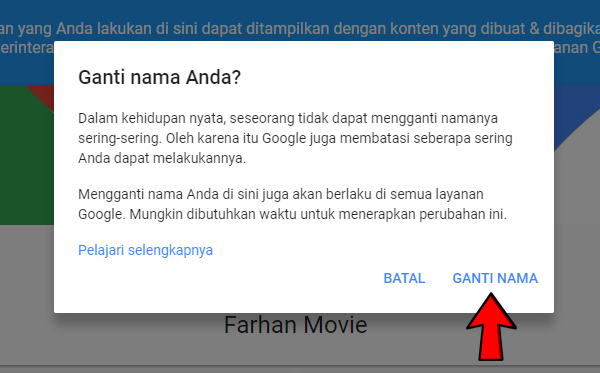
Konfirmasi Ganti Nama
- Maka nama channel YouTube kamu berhasil diganti.
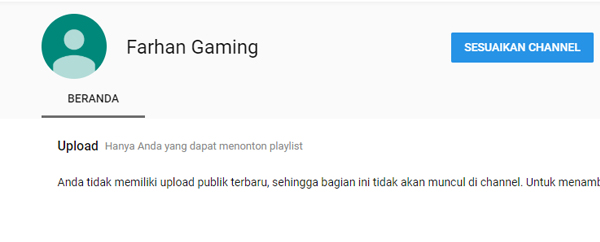
Nama Channel Berhasil Diganti
Nah, begitulah cara mudah mengganti nama channel YouTube kamu berkali-kali dengan cepat dan mudah. Jangan lupa share artikel ini ke teman-teman kamu ya!
Baca Juga Artikel Menarik Lainnya:
- 10 Channel YouTube dengan Subscribers Paling Banyak di Dunia
- Cara Menyimpan Video YouTube ke Galeri Smartphone
- 15 Situs Download Video YouTube Paling Gampang
- Cara Memutar Video YouTube Secara Berulang-ulang (Repeat)
- 8 Cara Download Video YouTube, TERLENGKAP (2018)
Jangan lupa untuk LIKE kita di Facebook, Follow Twitter dan Instagram TipsPintar.com. Ditambah lagi, biar gak ketinggalan video-video menarik dari kita, jangan lupa Subcribe YouTube Channel TipsPintar.com